Kā konvertēt fotoattēlus uz PDF formātā iPhone un iPad (4 veidi)
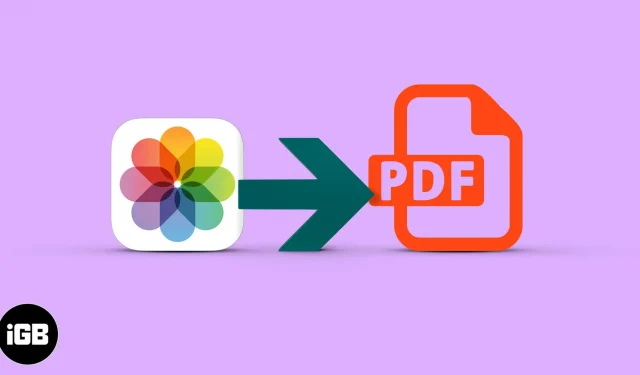
Jūsu iPhone tālrunī saglabātie attēli, visticamāk, ir dažādu failu tipi (piemēram, HEIC, JPEG, PNG utt.). Lielākā daļa šo failu formātu ir saderīgi ar visām galvenajām platformām. Tomēr, iespējams, jums būs jāsaglabā fotoattēli PDF formātā papīra dokumentācijai, klases darbam vai citiem īpašiem mērķiem.
Šajā rokasgrāmatā es jums parādīšu 4 veidus, kā pārvērst fotoattēlu pdf formātā iPhone un iPad.
- Kā konvertēt attēlu uz PDF uz iPhone, izmantojot printera opcijas
- Saglabājiet fotoattēlus PDF formātā iPhone un iPad ierīcēs, izmantojot lietotni Faili.
- Kā konvertēt attēlus uz PDF iPhone tālrunī, izmantojot lietotni PDF skeneris
- Video: konvertējiet fotoattēlus uz PDF failiem, izmantojot lietotni Shortcuts
Kā konvertēt attēlu uz PDF uz iPhone, izmantojot printera opcijas
- iPhone tālrunī atveriet fotoattēlus un pieskarieties Albumi. Tagad noklikšķiniet uz “Atlasīt” un atlasiet vienu vai vairākus attēlus.
- Pieskarieties Kopīgot.
- Koplietotajā lapā atlasiet “Drukāt”.
- Izmantojot divus pirkstus fotoattēla priekšskatījumā, savelciet to uz āru, lai fotoattēlu saglabātu kā PDF failu.
- Izvēlieties fotoattēlus un noklikšķiniet uz “Koplietot”.
- Koplietotajā lapā noklikšķiniet uz “Grāmatas”. Ja nepieciešams, velciet horizontāli pāri lietotņu ikonu rindai.
- Fotogrāfijas tiek automātiski konvertētas PDF failā un atvērtas programmā Books. Tur tas tiks saglabāts.
- Pieskarieties ekrānam un pēc tam pieskarieties bultiņai atpakaļ, lai atgrieztos.
- Pēc tam noklikšķiniet uz “Vairāk” (trīs punkti).
Vairāk par grāmatām varat uzzināt mūsu pilnīgajā rokasgrāmatā.
Saglabājiet fotoattēlus PDF formātā iPhone un iPad ierīcēs, izmantojot lietotni Faili.
Faili ļauj ātri izveidot PDF failus. Tomēr fotoattēls ir jāsaglabā mapē Faili. Tātad, ja jums jau ir attēli, pārejiet pie nākamajām darbībām. Ja tie atrodas pakalpojumā Disks, Dropbox, One Drive u.c., varat redzēt, kā iespējot šos trešās puses mākoņpakalpojumus programmā Faili.
Vai arī, lai kopētu attēlus no fotoattēliem failos: atlasiet attēlus fotoattēlos → noklikšķiniet uz pogas Kopīgot → Saglabāt failos.
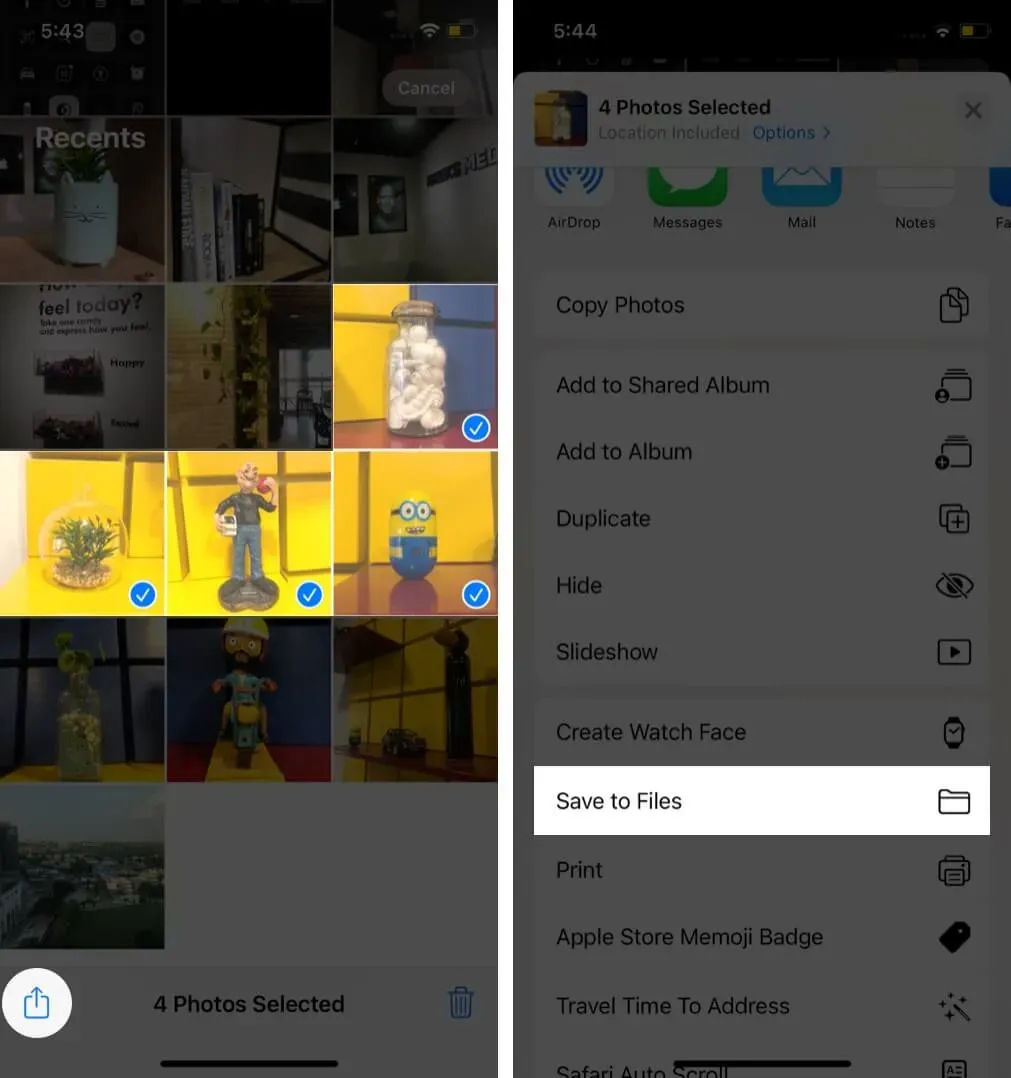
Kad tā nav, tālāk ir norādītas darbības, lai izveidotu PDF no fotoattēliem iPhone tālrunī.
- Atveriet failus un atrodiet attēlu.
- Lai pārvērstu vienu attēlu PDF formātā: nospiediet un turiet attēlu un atlasiet “Izveidot PDF”.
- Lai pārvērstu vairākus attēlus PDF formātā: noklikšķiniet uz “Vairāk” (trīs punkti aplī) augšējā labajā stūrī un noklikšķiniet uz “Atlasīt”.
- Tagad pieskarieties vairākiem fotoattēliem. Pēc tam apakšējā labajā stūrī noklikšķiniet uz “Vairāk” un atlasiet “Izveidot PDF”.
Faili no šiem attēliem izveidos PDF failu. Tas tiks saglabāts tajā pašā vietā, kur sākotnējie attēli. Varat skatīt mūsu pilno rokasgrāmatu par failu izmantošanu šī PDF faila kopēšanai, pārvietošanai vai kopīgošanai.
Kā konvertēt attēlus uz PDF iPhone tālrunī, izmantojot lietotni PDF skeneris
Vēl viens lielisks veids, kā pārvērst attēlu PDF failā, ir trešās puses PDF rediģēšanas lietojumprogramma. Programmas Scanner App — PDF redaktora priekšrocība ir tā, ka tas ir PDF redaktors, skeneris un pārveidotājs vienā ierīcē. Tātad jūs varat darīt vairāk, nekā tikai konvertēt failus.
Šeit es jums parādīšu, kā izmantot PDF skenera lietotni, lai fotoattēlu pārvērstu par PDF:
- Savā iPhone tālrunī atveriet lietotni Scanner – PDF Editor.
- Noklikšķiniet uz pogas Plus +.
- Atlasiet opciju Skenēt ar kameru, lai skenētu vai augšupielādētu attēlus no iPhone lietotnes Photos. Vai arī atlasiet opciju Importēt no avotiem, lai importētu attēlus no mākoņa vai lietotnes Faili.
- Augšupielādētais attēls tagad tiek automātiski saglabāts lietotnē kā PDF fails.
- Tagad varat rediģēt failu, izmantojot tādus rīkus kā Rotate, OCR, Signature, Crop un Filtri.
- Lai nosūtītu e-pastu, nosūtītu ziņojumu vai kopīgotu tikko izveidoto PDF failu, noklikšķiniet uz ikonas Augšupielādēt/Kopīgot.
Varat arī digitāli parakstīt, apvienot PDF failus, izvilkt tekstu, izmantojot OCR, un veikt citas darbības. Tāpēc instalējiet Scanner App — PDF redaktoru, lai pārveidotu attēlu uz PDF un otrādi.
Video: konvertējiet fotoattēlus uz PDF failiem, izmantojot lietotni Shortcuts
Mēs ceram, ka šī rokasgrāmata palīdzēja jums iPhone vai iPad ierīcē pārvērst fotoattēlus PDF formātā. Visas trīs metodes ir vienlīdz efektīvas, taču mana iecienītākā ir lietotnes Grāmatas izmantošana. Izmantojot šo metodi, PDF fails tiek ātri izveidots un droši saglabāts turpmākai lietošanai.
Varat arī izmantot trešo pušu lietotnes, piemēram, PDF Expert (attēla konvertēšana uz PDF ir Pro funkcija).



Atbildēt